Top 4 tapaa siirtää PDF-tiedostoja iPhonen iBooksiin
Yhä useammat ihmiset ovat tottuneet lukemaan e-kirjojamatkapuhelimissa, koska se on paljon kätevämpää kuin todellinen kirja. IPhonen käyttäjille iBooksilla on helpompi ladata ja lukea suosikkitekstiä. Joskus ihmiset saattavat haluta siirtää PDF-tiedostoja iPhone iBooksiin myöhempää lukemista tai jakamista ystävien kanssa. Tässä artikkelissa näytetään 4 helppoa tapaa lisätä tekstitiedostoja iBooks-laitteisiin iPhonen Xs / Xs Max / XR / X / 8/7/6/5 -laitteessa tai iPadissa nopeasti.

Tapa 1: Kopioi PDF iBooksiin iTunesin avulla
- Käynnistä iTunes ja liitä iPhone tai iPad tietokoneeseen. Napauta ”Kirjat”, kun laite tunnistetaan
- Etsi PDF-tiedostot ja vedä kymmenen iTunes-kirjastoon
- Napsauta iTunesissa näkyvän puhelimen näytön Kirjat-välilehteä.
- Tarkista Synkronointikirjat -valintaruutu, voit valita joko synkronoida kaikki kirjat tai synkronoida valitut kirjat, napsauttamalla "Käytä" lisätäksesi tiedostot iPhoneen onnistuneesti.

Tapa 2: Siirrä PDF iPhone iBooks -ohjelmaan ilman iTunesia
Jotkut käyttäjät sanoivat joskus, että iTunes ei voi tuodatiedosto iPhonelle tuntemattoman virheen vuoksi. Toiset myös valittivat, että he menettivät joitakin tietoja siirtäessään PDF: n iBooksiin iTunesin kanssa. Tällaisten vaivojen välttämiseksi voit kokeilla Tenorshare iCareFone -ohjelmaa, joka on monipuolinen iOS-tiedostonhallintatyökalu tiedostojen kopioimiseen iPhoneen ja iPadiin ilman iTunesin rajoituksia.
- Lataa ja suorita Tenorshare iCareFone tietokoneellesi, valitse pääkäyttöliittymässä ”Tiedostonhallinta”, ohjelmisto näyttää hallittavien tiedostojen tyypit, napsauta ”iBooks”.
- Nyt voit nähdä useita vaihtoehtoja, napsauta "Tuo" lisätäksesi dokumentteja iPhoneen helposti.


Tapa 3: Siirrä PDF iPhoneen AirDropilla
Jos käytät Macia, voit käyttää AirDropia siirtämään PDF-tiedostoa Macista iPhonelle tai iPadiin, varmista, että laite on liitetty Wi-Fi-verkkoon.
- Valitse valikkoriviltä "Go" ja valitse "AirDrop" luettelosta.
- Käynnistä iPhonessa Ohjauskeskus pyyhkäisemällä ylös iPhonen tai iPadin pohjalevystä, kytke Wi-Fi, Bluetooth ja AirDrop päälle.
- Napauta sitten ”AirDrop” Finderissa. Se näyttää AirDrop-käyttäjät lähistöllä, joten valitse vain iPhone luettelosta.
- Vedä PDF haluamaasi kuvakkeeseen valikossa. Se näkyy iBooksissa.



Tapa 4: Lisää EPUB / PDF-kirjoja iPhone iBookiin iCloudin kautta
- Siirry Finderissa iCloud-asemaan ja avaa se.
- Etsi PDF-tiedosto Mac-tietokoneesta ja vedä se pudotusalueelle.
- Siirry sitten iOS-laitteesi iCloudiin ottaaksesi sen käyttöön.
- Käynnistä iCloud ja voit avata tiedoston iBooks-sovelluksen avulla. Jos haluat tallentaa PDF-tiedoston, lataa se iCloudista.
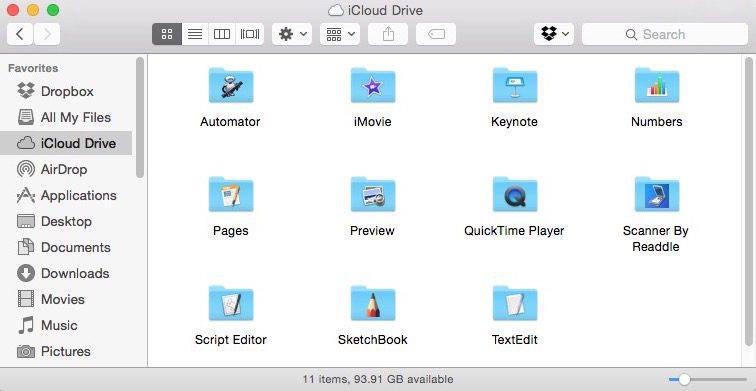

Nyt sinun täytyy tietää, miten tuodaan PDF iBooksiiniPhone Xs / Xs Max / XR / X / 8/7/7 Plus / SE / 6s / 6s Plus / 6 / 5s / 5 -käyttöjärjestelmissä. Jos haluat siirtää muita tiedostoja, kuten musiikkia, valokuvia tai videoita, Tenorshare iCareFone voi olla paras valinta.









